Windows用自帶工具遠端登入不在同一區域網的主機
Windows遠端桌面連線相較於teamviewer非商用版、向日葵免費版和QQ遠端協助有著不可比擬的優勢。首先Windows遠端桌面走的是微軟的伺服器,未走第三方的伺服器,相較而言就會更加安全。其次微軟遠端桌面在登入和被登入的兩臺主機之間可以直接複製貼上檔案,複製的速度只受網速影響,其快捷免費是其他遠端工具無法替代的。下面介紹如何使用遠端桌面連線工具:
一 前提條件:
被控制的主機需要有個使用者名稱和登入密碼
二 準備工作:
1.右鍵此電腦,進入屬性,點選遠端設定

2.把單選框點到“允許遠端連線到此電腦”,把其下的複選框的鉤去掉。點選應用、確定。

三 在同一區域網的環境:
1.如果幾臺電腦在同一個區域網,那很簡單,在遠端桌面軟體中輸入被控制主機的ip地址,點選連線
(ip地址登入進路由器或者在命令列中輸入ipconfig檢視)

2.這裡知道為什麼需要一個使用者名稱和密碼了吧!輸入被控主機的登入密碼確認後會有確認彈框,點選是“是”即可計入被登入主機。

3.進入另一臺主機後檢視一下新的使用者名稱。在命令列中用echo "username",檢視到是剛才登入的主機是不是有點興奮?

四 重點介紹不在同一區域網中怎麼登入。
1.在被控主機上登入路由器設定,把路由器分配給被控主機的ip地址設定為靜態ip。目的是當路由器識別到你的主機時會分配這個固定的ip地址,否則隨機分配會導致下次無法登入。

2.埠對映,把這個靜態ip地址對映到3389埠(即遠端桌面連線埠),3389埠開放到網際網路上可能會不安全,有需要這可以在Windows登錄檔中修改遠端等的埠號來提高安全性。

3.設定dmz主機,主機的ip地址還是剛才的靜態ip,把主機的狀態改為啟用

4.設定完成後,點選確定。這樣被控主機就對映到了路由器上,只要這個路由器的wan口是連線到網際網路上的遠端就能登入進這臺主機。

5.在另一臺主機上登入該主機時,實際上登入的事路由器wan口的ip地址,只不過路由器把被控主機的遠端登入服務對映到了路由器上。

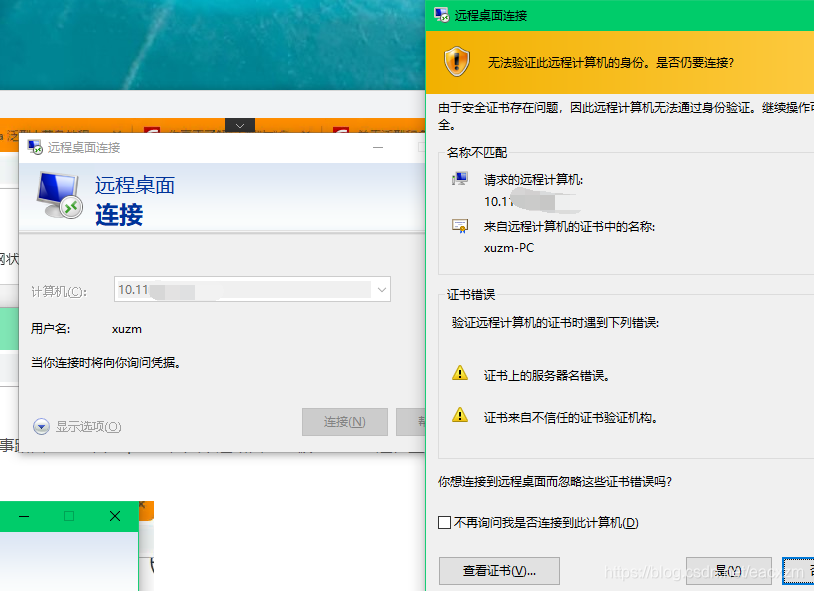
6.ok,在遠端主機上檢視一下新使用者名稱

5 總結:
以上介紹了遠端登入的兩種情況,如果是不在同一區域網,那麼兩臺機器間必須都是聯網的,如果只是區域網間的登入,那麼這個區域網可以不用聯網就可以遠端。
6 宣告:
以上內容全是手敲,為了能登入不在區域網的主機,在網上查閱了很多相關文章,正真有幫助的很少,花費了很長時間準備這篇文章。希望以上內容對有需要的同學能有幫助!!!
